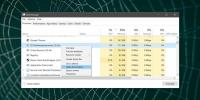Kuinka varmuuskopioida ja palauttaa tärkeät tiedostot / kansiot Windows 7: ssä
Valmistaudu tietokoneiden maailmassa aina pahimpaan. Lähes kaikki Microsoft Windows -versiot tarjoavat jonkin verran tietojen varmuuskopiointiohjelmaa, mutta nämä ovat rajoitettuja vain joihinkin perusominaisuuksiin. Nyt Windows 7 tarjoaa sinulle parannetun apuohjelman varmuuskopioimaan ja palauttamaan tärkeät tiedot erittäin helposti. Windows 7: n Varmuuskopio apuohjelma voi varmuuskopioida tiedostoja asettamasi aikataulun perusteella. Se voi varmuuskopioi tiedostot toiseen asemaan, verkon kautta, DVD-levylle jne.
Aseta varmuuskopio nyt, avaa Tietokone, napsauta paikallista asemaa hiiren kakkospainikkeella ja valitse ominaisuudet, napsauta sitten Työkalut välilehti ja napsauta Varmuuskopio nyt kuten seuraavassa kuvakaappauksessa näkyy.
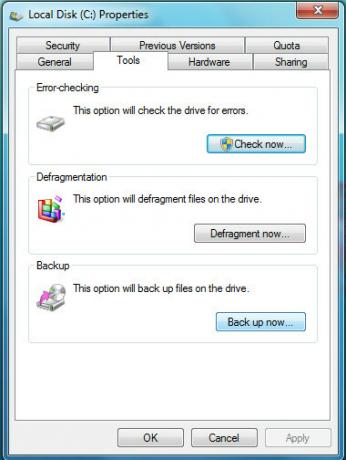
Napsauta nyt seuraavassa ikkunassa Asettaa tuki ja Windows 7 alkaa valmistautua varmuuskopiointiin.

Valitse sijainti, johon haluat tallentaa varmuuskopion. Voit myös tallentaa sen verkkoon napsauttamalla säästää verkossa vaihtoehto.
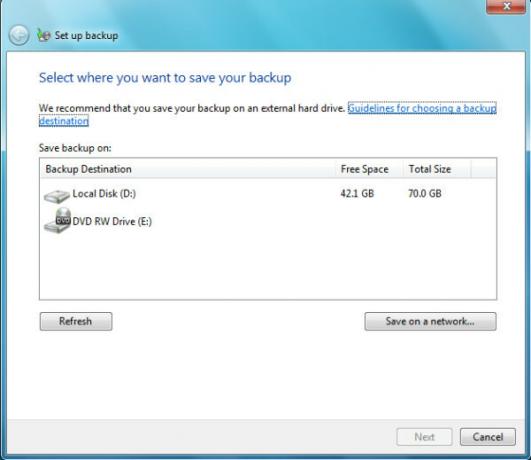
Seuraavassa vaiheessa sinun on valittava, mitä tietoja haluat varmuuskopioida - Voit valita
Anna Windowsin valita (Windows varmuuskopioi järjestelmätiedostot ja muut tärkeät tiedot, kuten kirjastot jne.) Tai Anna minun valita (Sinun on määritettävä manuaalisesti, mitkä kansiot varmuuskopioidaan). Kun olet tehnyt tämän asetuksen, napsauta Seuraava.
Tarkista varmuuskopiointiasetukset ja napsauta Tallenna asetukset ja suorita varmuuskopio.
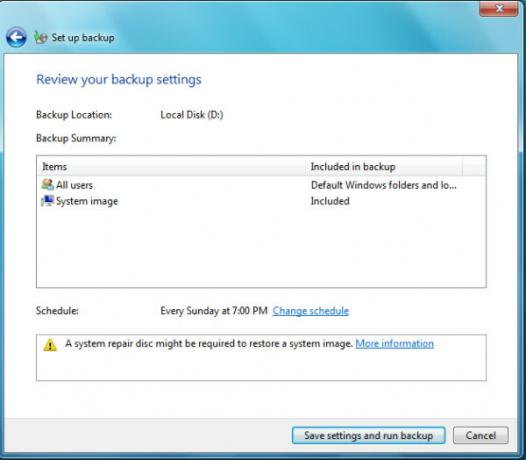
Nyt ikkunat alkavat varmuuskopioida tietosi määritettyyn sijaintiin.

Oletuksena se ajoittaa varmuuskopion sunnuntaina, voit muuttaa varmuuskopion aikataulua napsauttamalla Vaihda asetuksia vaihtoehto, joka sijaitsee alla ajoittaa kategoria. Kun varmuuskopiointi on valmis, voit palauttaa sen napsauttamalla Palauta tiedostoni painiketta. Nauttia!
Haku
Uusimmat Viestit
HAPaudioTags: Suorita kansioiden viisas muokkaaminen musiikkitunnisteita
Jos tietokoneesi musiikki on merkitty oikein, voit etsiä ja paikant...
Virallinen Windows 8 -sovellus suositulle pilvipalvelulaatikolle [Hands-On]
Pilvipalvelut ovat loistava tapa pitää tärkeät tiedot turvassa ja u...
Kuinka tunnistaa prosessi Tehtävienhallinnassa Windows 10: ssä
Tehtävienhallinta luettelee kaikki järjestelmässäsi tällä hetkellä...


![Virallinen Windows 8 -sovellus suositulle pilvipalvelulaatikolle [Hands-On]](/f/fc5b4750760afbf6485003caa95dcd9e.jpg?width=680&height=100)